win7系统音频设备已停用怎么解决教学。有的用户电脑有安装了扬声器,但是在播放音频的时候,电脑却没有声音,提示说是音频设备已停用。那么我们怎么在设置中去进行开启呢?接下来我们一起来看看开启音频设备的方法。
解决方法
1、我们用右键点击:右下角带红x的小喇叭-播放设备。
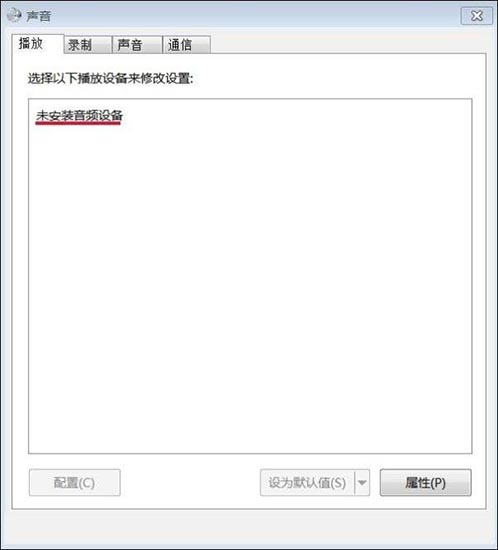
2、右键单击:未安装音频设备,在出现的小窗口中,左键点击:显示禁用设备。
win7系统怎么将系统的声音调整到最大?
win7系统怎么将系统的声音调整到最大?我们的电脑右下角的功能区中可以进行系统的声音调节。但是如果你想要将系统的声音调整到最大的话,那么就可以在系统媒体语音设置里面去进行增强,具体要怎么去调整,接下来一起看看吧。
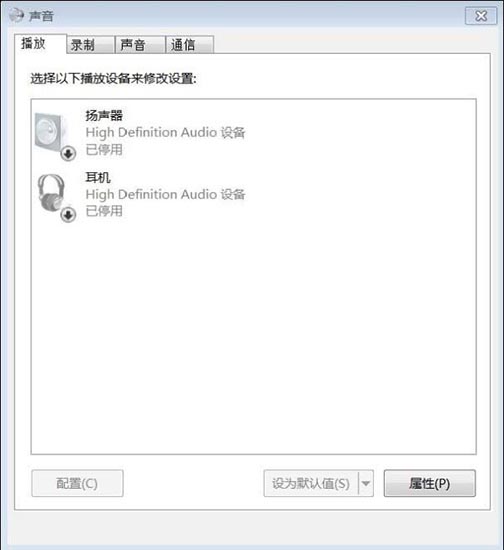
3、我们再用右键点击:扬声器,在弹出的菜单窗口,左键点击:启用。
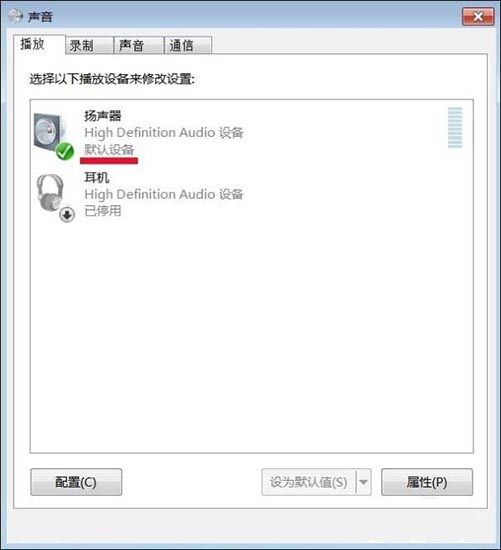
4、我们用同样的方法启用:耳机。
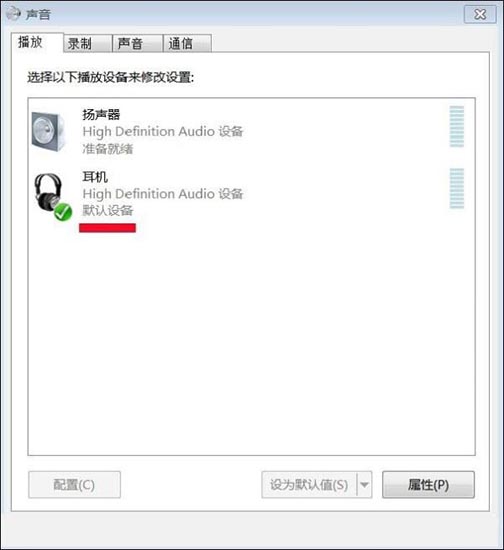
5、这时我们可以看到:右下角的小喇叭没有红x了。
6、检测一下,电脑声音是否正常了。
本篇电脑技术文章《win7系统音频设备已停用怎么解决教学》由下载火(xiazaihuo.com)纯净系统之家网一键重装软件下载平台整理发布,下载火系统重装工具网可以一键制作系统启动盘,也可在线一键重装系统,重装好的系统干净纯净没有预装软件!win7系统声音太小如何进行增强调整的方法教学
win7系统声音太小如何进行增强调整的方法教学。系统的声音大小在安装好系统之后都有一个默认的值。如果你觉得自己的电脑声音台下了,那么就可以在系统设置里面去进行调整。有一部分的用户不知道怎么去调整的方法,接下来小编分享给大家。






